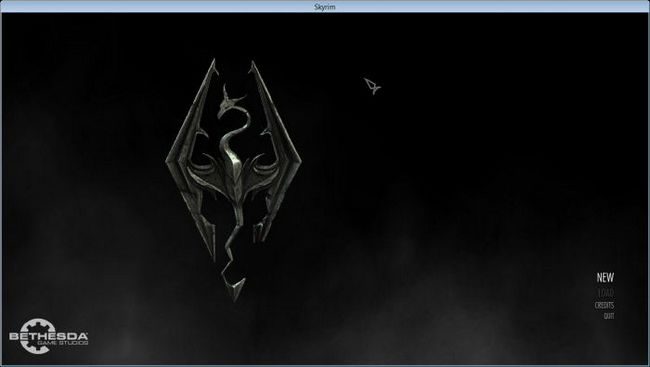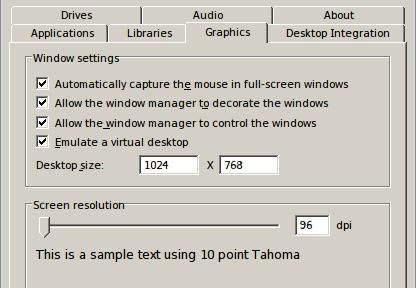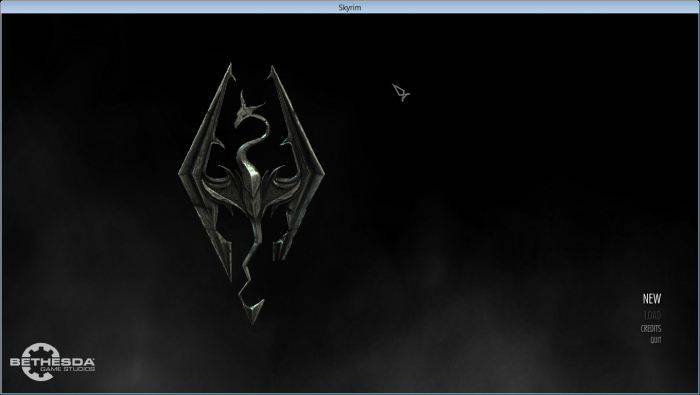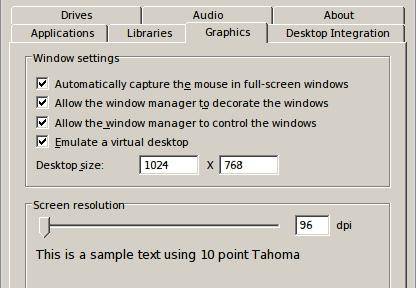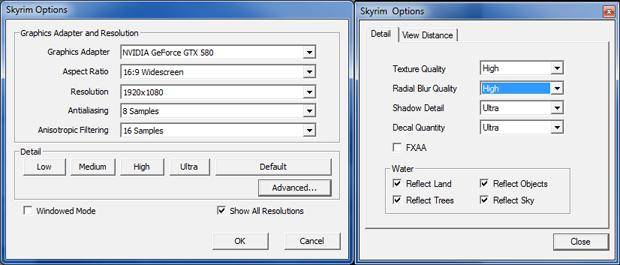Как сделать скайрим на весь экран на windows 10
Как сделать скайрим на весь экран на windows 10
Как сделать полный экран в Скайриме
Добрый день, любители Скайрима.
Сегодня поговорим о том, как сделать полный экран в Скайриме.
Сделать Скайрим на весь экран, если он запускается почему-то только в оконном режиме, можно несколькими способами. Пройдемся по каждому из них начиная с самых простых и заканчивая наиболее замороченными.
Горячие клавиши
Итак, первый вариант, который мы сегодня рассмотрим – это так называемые комбинации горячих клавиш. С их помощью можно легко ответить на вопрос по “Скайрим: “Как сделать полный экран для игры?”. Давайте же поскорее познакомимся с нужным нам сочетанием.
Итак, если вы впервые задались вопросом, то вряд ли вообще знаете, на какие кнопки клавиатуры нужно жать. А вот заядлые геймеры могут легко ответить на поставленный вопрос. Для того чтобы понять, как сделать “Скайрим” на весь экран, просто нажмите Alt и Enter одновременно. Это сочетание поможет вам развернуть абсолютно любую игрушку. Так что, остается всего ничего – запустить желаемую программу или приложение, подождать, пока она загрузится (чтобы компьютер не “тормозил”) и нажать Alt + Enter. Так развернется “Скайрим” на полный экран.
Если получилось, убедитесь что в игре нет странных лагов и все работает корректно.
Также перед тем как пытаться редактировать файлы игры, проверьте, какие настройки графики и видео выставлены в ней и в лаунчере, который автоматически запускается перед стартом. Там должно быть указано рабочее разрешение экрана и выбран полноэкранный режим работы.
Настройки
Что ж, вы все еще думаете, как сделать “Скайрим” на весь экран? Вероятно, вы только что начали свое знакомство с игровым миром. Ведь любой человек, который уже когда-либо во что-то играл, знает, что для осуществления некоторых функций существует специальное меню. Оно называется “настройки”. Здесь происходит “подгонка” игры под пользователя.
Для того чтобы ответить на наш сегодняшний вопрос, вам придется сначала запустить игру. В том состоянии и окне, в котором она отображается на нынешний момент. Теперь при помощи мышки или клавиатуры зайдите в “Настройки”. Здесь найдите “разрешение экрана”. Внимательно присмотритесь к надписям. Там должен быть пункт “на весь экран”. Отметьте его галочкой. Теперь сохраните изменения. Посмотрите, что получилось. Игра запустилась в том виде, в котором вы пожелали.
Редактирование SkyrimPrefs.ini
Очень часто проблема “квадратного” экрана возникает при переходе со Skyrim Legendary Edition на Special Edition, а также на ранних “пиратках”. В этих случаях игра начинает запускаться либо в «квадрате», либо растягиваться больше чем нужно.
Чтобы в такой ситуации сделать полноэкранный режим в Скайриме, нужно:
Не забудьте сохранить изменения в открытом файле в Блокноте.
Изменение разрешения в The Elder Scrolls V: Skyrim Special Edition
Горячие клавиши
Итак, первый вариант, который мы сегодня рассмотрим — это так называемые комбинации горячих клавиш. С их помощью можно легко ответить на вопрос по «Скайрим: «Как сделать полный экран для игры?». Давайте же поскорее познакомимся с нужным нам сочетанием.
Итак, если вы впервые задались вопросом, то вряд ли вообще знаете, на какие кнопки клавиатуры нужно жать. А вот заядлые геймеры могут легко ответить на поставленный вопрос. Для того чтобы понять, как сделать «Скайрим» на весь экран, просто нажмите Alt и Enter одновременно. Это сочетание поможет вам развернуть абсолютно любую игрушку. Так что, остается всего ничего — запустить желаемую программу или приложение, подождать, пока она загрузится (чтобы компьютер не «тормозил») и нажать Alt + Enter. Так развернется «Скайрим» на полный экран. Но есть и другие варианты. Какие именно? Сейчас мы с ними познакомимся. Ведь одной клавиатурой ограничиваться нельзя!
Разрешение экрана
А разве поддерживаемое разрешение экрана монитора не дает правильные пропорции?
у меня монитор full hd — 1920х1080, если на нем запустить игру в разрешении 1024х768 (зачем-то), то монитор согласится её показывать, но картинка будет растянута по ширине, так как с функцией » Пропорциональное растяжение сторон» там напряг — или нет или по умолчанию выключена (не искал за ненадобностью). на мониторах 1920х1200, где фильмы full hd для правильных пропорций приходится смотреть с черными полосами сверху/снизу, картинка 1024х768 будет растянута в ширину поменьше, но тоже будет.
Федюкин
Есть разрешения удобные для просмотра страниц сайтов
да, и это — родное разрешение монитора (=рекомендуемое виндами, когда пиксель карты=пиксель матрицы). если сайт настолько кривой что с браузером на полную ширину выглядит плохо — запускаем браузер не на полную ширину., а изменять разрешение у видеокарты с физического разрешения монитора на какое-то другое, например ставя его поменьше в угоду какому-то кривому сайту — в случае LCD монитора попросту принудительно включенное замыливание.
1920х1200 соотношение 16:10=1.6, 1024х768 соотношение 4:3=1.3 вписываешь три ряда по четыре круга диаметром 256 на картинку 1024х768 и как ни крути — без уменьшения реальной ширины используемой части экрана они круглыми на мониторе с матрицей 1920х1200 не будут.
движку Скайрима на соотношение сторон у монитора совершенно плевать — он одинаково хорошо и без искажений рисует картинку (точнее картинки, разные) и на мониторах 16:9 и на мониторах 4:3 — если режим видеокарты соответствует пропорциям монитора
Настройки
Что ж, вы все еще думаете, как сделать «Скайрим» на весь экран? Вероятно, вы только что начали свое знакомство с игровым миром. Ведь любой человек, который уже когда-либо во что-то играл, знает, что для осуществления некоторых функций существует специальное меню. Оно называется «настройки». Здесь происходит «подгонка» игры под пользователя.
Для того чтобы ответить на наш сегодняшний вопрос, вам придется сначала запустить игру. В том состоянии и окне, в котором она отображается на нынешний момент. Теперь при помощи мышки или клавиатуры зайдите в «Настройки». Здесь найдите «разрешение экрана». Внимательно присмотритесь к надписям. Там должен быть пункт «на весь экран». Отметьте его галочкой. Теперь сохраните изменения. Посмотрите, что получилось. Игра запустилась в том виде, в котором вы пожелали. Правда, есть еще парочка вариантов, которые могут вам помочь. Давайте познакомимся с ними. Ведь не всегда уже предложенные способы работают.
Альтернативный способ
Итак, давайте посмотрим, как сделать «Скайрим» на весь экран, если предыдущие варианты оказались бесполезны. Иногда по непонятным причинам происходят сбои и неполадки, которые мешают правильной работе горячих клавиш и настроек игры. Но есть так называемый «альтернативный» способ изменения экранного режима. Сейчас мы с ним познакомимся.
Первым делом зайдите в «Пуск». Теперь осуществите поиск файла «SkyrimPrefs.ini». Это то заветное место, которое отвечает за игровые настройки. С ним нам и придется работать. Его нужно открыть блокнотом и найти там строчку bFull Screen. После = там стоит 0? Тогда измените на 1. Далее стоит провести «процентирование» отображения игры. Для этого в строке iSize H наберите 1024, а значение W измените на 1280. Остается сохранить файлик. Можете запустить игру и радоваться достигнутым результатам. Но остался еще один вариант. Он подходит далеко не всем. Тем не менее, давайте разберем его.
Если проблемы в «Стиме»
Итак, теперь пришло время поговорить с вами о том случае, когда все предложенные варианты уже остались позади, а игра до сих пор не развернулась. Да, стоит отметить, что это имеет отношение к пользователям «Стима». Как правило, у них довольно часто возникают неполадки с «разворачиванием» игр. Давайте попробуем разобраться, что к чему.
Если вы задумались, как сделать «Скайрим» на весь экран, то первым делом попробуйте «пройтись» по всем предыдущим шагам. Не помогло? Тогда следует немного «подчистить» папку с игрой. Для этого перейдите в «Мои документы». Теперь найдите «Skyrim». Откройте ее и посмотрите, что за файлы там хранятся. Удалите их и перезагрузите компьютер. Запустите игру при помощи «Стима». Вот и все. Проблема исчерпана.

Скайрим
Сделать Скайрим на весь экран, если он запускается почему-то только в оконном режиме, можно несколькими способами. Пройдемся по каждому из них начиная с самых простых и заканчивая наиболее замороченными.
Почему не запускается лаунчер скайрим
На некоторых версиях любимой игры, в том числе и на Special Edition, часто возникают проблемы с лаунчером. Он не запускается, даже если вы пытаетесь открыть игру через стим. Обычно это значит, что на вашем компьютере не хватает каких-либо файлов или же дополнительных программ, драйверов.
Если это не помогло, попробуйте отключить антивирус и вновь запустить скайрим. Некоторые файлы, особенно если речь идет о пиратской копии, конфликтуют с официальными антивирусными программами. Если «защитник» выдавал какие-то сообщения во время загрузки ― значит, он что-то удалил или заблокировал. Переустановите игру заново.
Попробуйте и такой способ:
Есть и еще один вариант.
Если вы играете на пиратской версии, проблема может быть в ней. Пираты часто распространяют нерабочие программы.
Горячие клавиши и настройки
Самый простой способ решения данной проблемы, нажать комбинацию “горячих клавиш” Alt + Enter. Во всех версиях Windows включая 7 и 10, они отвечают за функцию развертывания запущенного каким-либо приложением “окна” на полную.
Если получилось, убедитесь что в игре нет странных лагов и все работает корректно.
Также перед тем как пытаться редактировать файлы игры, проверьте, какие настройки графики и видео выставлены в ней и в лаунчере, который автоматически запускается перед стартом. Там должно быть указано рабочее разрешение экрана и выбран полноэкранный режим работы. Если в самом Скайриме все так и есть, переходите к следующему пункту.
Редактирование SkyrimPrefs.ini
Очень часто проблема “квадратного” экрана возникает при переходе со Skyrim Legendary Edition на Special Edition, а также на ранних “пиратках”. В этих случаях игра начинает запускаться либо в «квадрате», либо растягиваться больше чем нужно.
Чтобы в такой ситуации сделать полноэкранный режим в Скайриме, нужно:
Не забудьте сохранить изменения в открытом файле в Блокноте.
Системные требования The Elder Scrolls 5: Skyrim Legendary Edition
Второе, что стоит сделать при возникновении каких-либо проблем с The Elder Scrolls 5: Skyrim Legendary Edition, это свериться с системными требованиями. По-хорошему делать это нужно еще до покупки, чтобы не пожалеть о потраченных деньгах.
Минимальные системные требования The Elder Scrolls 5: Skyrim Legendary Edition: Windows XP, Процессор: Intel Core 2 Duo 2.0 Ghz, 2 Gb ОЗУ, 6 Gb HDD, nVidia GeForce 8800 Видеопамять: 512 Mb Посмотреть рекомендуемые требования
Каждому геймеру следует хотя бы немного разбираться в комплектующих, знать, зачем нужна видеокарта, процессор и другие штуки в системном блоке.
Как изменить разрешение в Skyrim Special Edition?
Оказалось, что поменять разрешение в игре довольно просто. Для этого нужно сделать следующее:
Как изменить разрешение
разрешение в Skyrim Special Edition очень просто.
Вот так будет выглядеть окно Notepad++ после того, как вы проделаете все действия и измените файл:
Как установить разрешение для UltraWide мониторов (21:9)?
Проблемы с Skyrim Special Edition возникли и у пользователей больших мониторов формата 21:9 с разрешением 3440 на 1440 пикселей. Чтобы установить нужное разрешение следуйте инструкциям, указанным ниже:
Теперь игра должна выглядеть нормально на мониторе с UltraWide разрешением. Правда, существует небольшой риск того, что интерфейс окажется слегка «порезанным». К сожалению, исправить этот недостаток пока нельзя. Нужно дождаться переноса модификации SkyUI на Skyrim Special Edition.
Современные программы, как правило, автоматически настраиваются под разрешение дисплея – однако у любителей поиграть в старые экшены или аркады может возникнуть вопрос, как сделать игру на весь экран.
Потому что приложение, созданное 10, 15 или даже 25 лет назад, на современном мониторе может отображаться лишь частично.
Иногда же такой вопрос возникает и при запуске современных игр.
Игра, запущенная в оконном режиме
Существует ряд причин, по которым это происходит, а также несколько способов вернуть всё в норму и поиграть в полноэкранном режиме.
[Туториал] Как сделать скриншот в любом разрешении в Skyrim
#1 Laxire
В первую очередь нам понадобится эта прога: https://www.nexusmods. rim/mods/7347/? По скринам к ней вполне понятно, для чего она создана: скрин будет нормальным, даже если на экране в процессе игры/съемки он будет искаженным и сильно растянутым, однако это крайне неудобно. Прога универсальна и может использоваться в других играх вроде Ведьмака или DAI, но в случае Скайрима её удобнее и проще всего будет использовать как SKSE плагин (соответственно, SKSE она требует). Запускается вместе с самой игрой и лишних действий уже не требует.
Второй необходимый (дабы не было технических ограничений для полета фантазии) элемент – enb. Впрочем, я думаю, если человек не использует enb, то игры с бубном с разрешениями ему тоже ни к чему. В енб нам понадобится секция и строчки
ForceBorderless= ForceBorderlessFullscreen=
в файле
«enblocal.ini»
. По умолчанию во многих enb там проставлено
false
.
Последнее – наша идея, фантазия. Нужно понимать, что повышение разрешения потянет за собой увеличение нагрузки на железо. БОльшее разрешение требует свободной видеопамяти, иначе, не считая потери фпс, игра еще будет периодически «умирать» и по-злому фризить. Мое дело – предупредить
Как сделать скайрим на весь экран — разбираемся с настройками
Итак, первый вариант, который мы рассмотрим сегодня, — это так называемые комбинации горячих клавиш. С их помощью вы легко сможете ответить на вопрос о «Скайриме»: как создать полноэкранный режим для игры? «Давайте как можно скорее объявим, какая комбинация нам нужна.
Итак, если вам впервые интересно, вы вообще не знаете, какие кнопки на клавиатуре вам нужно нажимать. Но заядлые геймеры легко могут ответить на этот вопрос. Чтобы понять, как сделать «Скайрим» полноэкранным, достаточно одновременно нажать Alt и Enter. Такое сочетание поможет вам развернуть абсолютно любую игрушку. Итак, ничего не осталось: запустите нужную программу или приложение, дождитесь его запуска (чтобы компьютер не «тормозил») и нажмите Alt + Enter. Это расширит «Скайрим» на весь экран. Но есть и другие варианты. Который? Теперь мы их узнаем. В конце концов, нельзя ограничиваться клавиатурой!
Как сделать «Скайрим» полноэкранным — разбираемся в настройках Итак, сегодня мы попробуем разобраться, как сделать «Скайрим» полноэкранным. Это довольно простая задача
Настройки
Ну вы еще не знаете, как сделать Скайрим полноэкранным? Вы, наверное, только начали познавать игровой мир. Ведь любой, кто хоть раз играл во что-то, знает, что есть специальное меню для выполнения некоторых функций. Это называется «настройки». Именно здесь игра «подстраивается» под пользователя.
Чтобы ответить на наш вопрос сегодня, вам нужно сначала запустить игру. В том состоянии и окне, в котором он отображается в данный момент. Теперь с помощью мыши или клавиатуры перейдите в «Настройки». Найдите здесь «разрешение экрана». Внимательно посмотрите на надписи. Должен быть полноэкранный элемент. Отметьте это. Теперь сохраните ваши изменения. Посмотри, что случилось. Игра началась в желаемой форме. Однако есть несколько других вариантов, которые могут вам помочь. Давайте познакомимся с ними. Ведь уже предложенные методы не всегда работают.
Skyrim Special Edition Разрешение экрана. Настройка графики Skyrim: подробное руководство. Как изменить разрешение Хотя The Elder Scrolls V: Skyrim remaster принес много графики
Как установить разрешение для UltraWide мониторов (21:9)?
Пользователи больших мониторов 21: 9 с разрешением 3440 на 1440 пикселей также имеют проблемы со Skyrim Special Edition. Следуйте инструкциям ниже, чтобы установить желаемое разрешение:
Теперь игра должна хорошо выглядеть на мониторе UltraWide. Однако есть небольшой риск, что интерфейс будет немного «подрезан». К сожалению, исправить этот недостаток пока невозможно. Необходимо дождаться переноса модификации SkyUI в Skyrim Special Edition.
Как увеличить разрешение в Skyrim. Как сделать «скайрим» полноэкранным: с настройками разбираемся. Как перенести свои старые сохранения The Elder Scrolls V: Skyrim — пятый эпос
Если проблемы в «Стиме»
Итак, самое время рассказать вам о случае, когда все предложенные варианты уже остались позади, а игра еще не разработана. Да, стоит отметить, что это связано с пользователями Steam. Как правило, у них часто возникают проблемы с «раздачей» игр. Попробуем разобраться, что к чему.
Если вам интересно, как сделать «Скайрим» полноэкранным, сначала попробуйте «пройтись» через все предыдущие шаги. Разве это не помогло? Так что вам следует немного «очистить» папку с игрой. Для этого перейдите в «Мои документы». Теперь найдите «Скайрим». Откройте его и посмотрите, какие файлы там хранятся. Удалите их и перезагрузите компьютер. Запустите игру со Steam. Это все. Проблема решена.
The Elder Scrolls V: Skyrim Special Edition — это новая улучшенная версия с достойными настройками графики. Но многие геймеры стремятся получить при этом широкоформатное разрешение 2560×1080. Это невозможно без добавления модов. Официально в игре нет этих разрешений. У нас также есть руководство, которое поможет вам добиться стабильных 60 кадров в секунду. Щелкните ссылку ниже, чтобы прочитать ее, или воспользуйтесь настройками сверхширокого разрешения.
How to get Ultra Wide Screen Resolution at 21:9 aspect ratio:
Для этого процесс сложен. На Nexusmods есть мод, который изменяет пользовательский интерфейс на интерфейс Ultrawide. Большинство меню 16: 9 нормально работают с соотношением сторон 21: 9. Вывод будет хорошо смотреться на дисплее с разрешением 2560 × 1080. Он не поддерживает несколько мониторов.
Приведенные ниже шаги чрезвычайно просты, но я не уверен, действительно ли это сработает или нет. Я все еще добавляю настройки, которые можно попробовать.
Ряд настроек для изменения настроек игры и разрешения можно выполнить через файл SkyrimPrefs.ini. Мы можем получить разрешение 2560 × 1080, изменив простые настройки в файле. Вы также можете добавить более высокое разрешение в значение ниже.
Итак, это простейшие методы, с помощью которых вы можете получить достойные настройки высокого разрешения для Skyrim Special Edition. Если вам есть чем поделиться, добавьте в раздел комментариев к игре.
Skyrim как поменять разрешение экрана
Несмотря на отсутствие соответствующей опции непосредственно в игре, в Скайрим можно без проблем выставлять любое угодное вам разрешение экрана.
После открывайте уже оригинал, ищите строку:
iSize W=(задавайте подходящее вам разрешение по вертикали);
iSize H=(задавайте подходящее вам разрешение по горизонтали).
То есть можете, например, последовательно прописать iSize W=1050 и iSize H=1680, если хотите получить разрешение 1680 на 1050.
Хоть ремастер The Elder Scrolls V: Skyrim привнес в игру немало графических нововведений, однако он привел также к возникновению новых проблем у игроков. К примеру, многие пожаловались разработчикам на то, что они не могут выбрать подходящее разрешение для мониторов, не относящихся к широкоформатным экранам. К счастью, решение данной проблемы смогли найти обычные пользователи.
Как изменить разрешение в Skyrim Special Edition?
Оказалось, что поменять разрешение в игре довольно просто. Для этого нужно сделать следующее:
Как установить разрешение для UltraWide мониторов (21:9)?
Проблемы с Skyrim Special Edition возникли и у пользователей больших мониторов формата 21:9 с разрешением 3440 на 1440 пикселей. Чтобы установить нужное разрешение следуйте инструкциям, указанным ниже:
Теперь игра должна выглядеть нормально на мониторе с UltraWide разрешением. Правда, существует небольшой риск того, что интерфейс окажется слегка «порезанным». К сожалению, исправить этот недостаток пока нельзя. Нужно дождаться переноса модификации SkyUI на Skyrim Special Edition.
RU
Процедура изменения разрешения Скайрима Special Edition.
Шаг 2 : Выберите файл «SkyrimPrefs.ini», щелкните правой кнопкой мыши на нем и выберите опцию «изменить с Notepad ++».
Шаг 3 : Поиск по следующим направлениям:(Ctrl+f)
bFull Screen =
ISize H =
ISize W =
Шаг 4 : Теперь меняем пропорции для себя.
Мое разрешение такоев:
bFull Screen = 1
ISize H = 1024
ISize W = 1280
Шаг 5 : Сохраните, щелкните правой кнопкой мыши на SkyrimPrefs.ini, нажмите свойство затем поставте только для чтения.
Шаг 6 : После выполнения всех вышеуказанных шагов, не изменять параметры графики в Лунчере, или все придеться повторить.
ENG
Change Skyrim Special Edition Aspect Ratio
The procedure to change Aspect Ratio of Skyrim Special Edition is very simple.
Step 1: Go to C:UsersYOUDocumentsMy GamesSkyrim Special Edition. Please note this is not the path on the game root.
ATTENTION! Window 10, you need OneDrive folder
Как в скайрим выставить свое разрешение экрана. Изменение разрешения в The Elder Scrolls V: Skyrim Special Edition (2016)
Все современные игры при первом же запуске выставляют в настройках максимально возможное разрешение, которое поддерживает монитор. Однако, случаи некорректной работы игрового приложения нередки. Особенно часто эта проблема наблюдается при попытке запустить старую игру, созданную 10-20 лет назад. В то время мониторы имели очень низкое по современным меркам разрешение. Да и весь софт писался под железо и программное обеспечение, которое было актуально в те времена. Если вы хотите поиграть в первые части Doom, Mortal Kombat, Need for Speed или в другие легендарные игры, то готовьтесь к тому, что в 90% случаев вы столкнетесь с оконным режимом, который не получится растянуть. Решений подобной проблемы существует очень много, и они варьируются от случая к случаю. Рассказываем вам про самые популярные методы, как сделать игру на весь экран.
Горячие клавиши
Итак, первый вариант, который мы сегодня рассмотрим — это так называемые комбинации горячих клавиш. С их помощью можно легко ответить на вопрос по «Скайрим: «Как сделать полный экран для игры?». Давайте же поскорее познакомимся с нужным нам сочетанием.
Итак, если вы впервые задались вопросом, то вряд ли вообще знаете, на какие кнопки клавиатуры нужно жать. А вот заядлые геймеры могут легко ответить на поставленный вопрос. Для того чтобы понять, как сделать «Скайрим» на весь экран, просто нажмите Alt и Enter одновременно. Это сочетание поможет вам развернуть абсолютно любую игрушку. Так что, остается всего ничего — запустить желаемую программу или приложение, подождать, пока она загрузится (чтобы компьютер не «тормозил») и нажать Alt + Enter. Так развернется «Скайрим» на полный экран. Но есть и другие варианты. Какие именно? Сейчас мы с ними познакомимся. Ведь одной клавиатурой ограничиваться нельзя!
Изменение разрешения всей системы
Некоторые игры не имеют встроенного полноэкранного режима. Также трудности могут возникнуть со старыми программами, у которых ограничено максимальное количество точек по горизонтали и вертикали. В этом случае помогает изменение разрешения Windows. При его уменьшении все элементы интерфейса становятся больше.
Выбор такого же разрешения, как максимальный размер игрового окна, позволит запустить его на весь монитор. Чтобы поменять это свойство, кликните правой кнопкой на рабочем столе. Нажатие должно производиться на свободном месте, не на значках. Для открытия нужного меню выберите строку «Разрешение экрана».
Из выпадающего списка, отмеченного на скриншоте, выберите требуемое значение. Чтобы игра открывалась на полный экран, разрешение должно соответствовать размерам окна, в котором запускается приложение. Для их уточнения создайте снимок, используя клавиатурное сочетание «Alt + PrintScreen», а затем вставьте картинку в Paint. Размеры будут отображаться в нижней части утилиты.
Важно! При уменьшении количества точек на мониторе, будет увеличен размер всех компонентов интерфейса. Для комфортной работы за компьютером верните предыдущие параметры после окончания игры.
Настройки
Что ж, вы все еще думаете, как сделать «Скайрим» на весь экран? Вероятно, вы только что начали свое знакомство с игровым миром. Ведь любой человек, который уже когда-либо во что-то играл, знает, что для осуществления некоторых функций существует специальное меню. Оно называется «настройки». Здесь происходит «подгонка» игры под пользователя.
Для того чтобы ответить на наш сегодняшний вопрос, вам придется сначала запустить игру. В том состоянии и окне, в котором она отображается на нынешний момент. Теперь при помощи мышки или клавиатуры зайдите в «Настройки». Здесь найдите «разрешение экрана». Внимательно присмотритесь к надписям. Там должен быть пункт «на весь экран». Отметьте его галочкой. Теперь сохраните изменения. Посмотрите, что получилось. Игра запустилась в том виде, в котором вы пожелали. Правда, есть еще парочка вариантов, которые могут вам помочь. Давайте познакомимся с ними. Ведь не всегда уже предложенные способы работают.
Почему не запускается лаунчер скайрим
На некоторых версиях любимой игры, в том числе и на Special Edition, часто возникают проблемы с лаунчером. Он не запускается, даже если вы пытаетесь открыть игру через стим. Обычно это значит, что на вашем компьютере не хватает каких-либо файлов или же дополнительных программ, драйверов.
Если это не помогло, попробуйте отключить антивирус и вновь запустить скайрим. Некоторые файлы, особенно если речь идет о пиратской копии, конфликтуют с официальными антивирусными программами. Если «защитник» выдавал какие-то сообщения во время загрузки ― значит, он что-то удалил или заблокировал. Переустановите игру заново.
Попробуйте и такой способ:
Есть и еще один вариант.
Если вы играете на пиратской версии, проблема может быть в ней. Пираты часто распространяют нерабочие программы.
Альтернативный способ
Итак, давайте посмотрим, как сделать «Скайрим» на весь экран, если предыдущие варианты оказались бесполезны. Иногда по непонятным причинам происходят сбои и неполадки, которые мешают правильной работе горячих клавиш и настроек игры. Но есть так называемый «альтернативный» способ изменения экранного режима. Сейчас мы с ним познакомимся.
Первым делом зайдите в «Пуск». Теперь осуществите поиск файла «SkyrimPrefs.ini». Это то заветное место, которое отвечает за игровые настройки. С ним нам и придется работать. Его нужно открыть блокнотом и найти там строчку bFull Screen. После = там стоит 0? Тогда измените на 1. Далее стоит провести «процентирование» отображения игры. Для этого в строке iSize H наберите 1024, а значение W измените на 1280. Остается сохранить файлик. Можете запустить игру и радоваться достигнутым результатам. Но остался еще один вариант. Он подходит далеко не всем. Тем не менее, давайте разберем его.
Что делать — как запустить — все причины и решения
Если вы поставили несколько модов, но при этом не установили Skse loader, игра работать не будет. Обязательно проверьте, нет ли каких-либо конфликтов. Для этих целей служит LOOT ― программа для винды, переставляющая все модификации в нужном порядке.
Если на экране не появляется ничего, кроме заставки, попробуйте удалить последнее быстрое сохранение и зайти через обычное. Может, часть информации в сейве повреждена, а приложение пытается его прогрузить.
Попробуйте также следующее:
Обязательно проверьте, что ваше железо соответствует всем минимальным системным требованиям. Обновите все возможные драйвера, скачав их с официального сайта, а не со сторонних ресурсов.
Попробуйте удалить уже упомянутые выше файлы «SkyrimPrefs.ini» и Skyrim.ini. Они находятся в каталоге по пути Мои Документы/My Games/Skyrim. Это сбросит все настройки, но решит баг.
Также попробуйте это:
Можете также попробовать способы, указанные в нашей статье выше и предназначенные для запуска лаунчера. Обычно причиной обеих ошибок ― с игрой и лаунчером ― становятся одинаковые баги.
Необходимо проверить минимальные системные требования
Скайрим вышел в 2011 году, а потому большинство современных компьютеров запускают его как минимум на средних настройках графики, однако со слабыми устройствами могут возникнуть проблемы. Прежде чем запускать любую игру, необходимо узнать ее минимальные системные требования.
Для TES:Skyrim они следующие: Windows XP или новее, двухъядерный процессор с тактовой частотой от 2 ГГц, 2 ГБ ОЗУ, видеокарта на 512 Мб памяти, поддержка DirectX 9.
При возникновении лагов, подвисаний или вылетов – необходимо снизить настройки графики и перезапустить игру. Не стоит забывать и о программах, позволяющих разогнать процессор и видеокарту, оптимизировать их работу.
Нужно обновить программное обеспечение компьютера
Также, если не запускается Скайрим, стоит проверить, все ли драйвера установлены на ваше устройство, а еще – работают ли они корректно. В случае если с каким-то софтом возникли проблемы, комплект дров на ноутбук можно найти на сайте компании изготовителя или на форумах, а вот для ПК придется искать каждый драйвер отдельно.
Если игра запускается с ноутбука, он должен быть переведен в режим максимальной производительности и подключен к электросети. Кроме того, во время запуска Скайрим должна активироваться высокопроизводительная, а не интегрированная видеокарта.
Помимо этого на компьютере должны быть установлены последние версии DirectX, VisualC++ и Java, а их разрядность должна быть как у операционной системы.
Устранение ошибок, связанных с файлами конфигурации
Если игра не запускается после всех предыдущих манипуляций, можно попробовать скинуть все настройки до стандартных, удалив файлы конфигурации SkyrimPrefs.ini и Skyrim.ini в директории игры по пути «Мои документы/MyGanes/Skyrim». Или же отредактировать файл Skyrim.ini, поменяв язык с ENGLISH на RUSSIAN. После этого игру нужно открывать без использования лаунчера и с правами администратора. Для надежности можно отключить все фоновые ненужные программы и отсоединить неиспользуемые USB устройства, если не запускается Скайрим!
Если проблемы в «Стиме»
Итак, теперь пришло время поговорить с вами о том случае, когда все предложенные варианты уже остались позади, а игра до сих пор не развернулась. Да, стоит отметить, что это имеет отношение к пользователям «Стима». Как правило, у них довольно часто возникают неполадки с «разворачиванием» игр. Давайте попробуем разобраться, что к чему.
Если вы задумались, как сделать «Скайрим» на весь экран, то первым делом попробуйте «пройтись» по всем предыдущим шагам. Не помогло? Тогда следует немного «подчистить» папку с игрой. Для этого перейдите в «Мои документы». Теперь найдите «Skyrim». Откройте ее и посмотрите, что за файлы там хранятся. Удалите их и перезагрузите компьютер. Запустите игру при помощи «Стима». Вот и все. Проблема исчерпана.

Скайрим
Сделать Скайрим на весь экран, если он запускается почему-то только в оконном режиме, можно несколькими способами. Пройдемся по каждому из них начиная с самых простых и заканчивая наиболее замороченными.
Стандартные проблемы и простые решения
В каждой игре есть ряд проблем и их решений, которые до жути банальны, но именно они в 90% случаев и становятся основной причиной для багов, вылетов и сбоев. К набору таких дефектов можно отнести:
Каждая из перечисленных проблем уже не раз могла встречаться пользователям не только в играх Bethesda, но и других проектах. Чтобы устранить неполадки необходимо:
Перечисленные выше действия являются универсальными и зачастую именно они спасают геймера от вылетов и фризов, но если эффекта не будет, можно попробовать кое-что еще.
Горячие клавиши и настройки
Самый простой способ решения данной проблемы, нажать комбинацию “горячих клавиш” Alt + Enter. Во всех версиях Windows включая 7 и 10, они отвечают за функцию развертывания запущенного каким-либо приложением “окна” на полную.
Если получилось, убедитесь что в игре нет странных лагов и все работает корректно.
Также перед тем как пытаться редактировать файлы игры, проверьте, какие настройки графики и видео выставлены в ней и в лаунчере, который автоматически запускается перед стартом. Там должно быть указано рабочее разрешение экрана и выбран полноэкранный режим работы. Если в самом Скайриме все так и есть, переходите к следующему пункту.
Проблемы с модами
Многие модификации требует дополнительных программ для своего запуска или устанавливаются “поверх” других модов. Внимательно изучите инструкцию по установке и в точности выполните все действия. Все необходимые программы можно найти в разделе “файлы” нашего сайта.
Редактирование SkyrimPrefs.ini
Очень часто проблема “квадратного” экрана возникает при переходе со Skyrim Legendary Edition на Special Edition, а также на ранних “пиратках”. В этих случаях игра начинает запускаться либо в «квадрате», либо растягиваться больше чем нужно.
Чтобы в такой ситуации сделать полноэкранный режим в Скайриме, нужно:
Не забудьте сохранить изменения в открытом файле в Блокноте.
Файлы, драйверы и библиотеки
Практически каждое устройство в компьютере требует набор специального программного обеспечения. Это драйверы, библиотеки и прочие файлы, которые обеспечивают правильную работу компьютера.
Начать стоит с драйверов для видеокарты. Современные графические карты производятся только двумя крупными компаниями — Nvidia и AMD. Выяснив, продукт какой из них крутит кулерами в системном блоке, отправляемся на официальный сайт и загружаем пакет свежих драйверов:
Обязательным условием для успешного функционирования The Elder Scrolls 5: Skyrim Legendary Edition является наличие самых свежих драйверов для всех устройств в системе. Скачайте утилиту Driver Updater
, чтобы легко и быстро загрузить последние версии драйверов и установить их одним щелчком мыши:
Фоновые процессы всегда влияют на производительность. Вы можете существенно увеличить FPS
, очистив ваш ПК от мусорных файлов и включив специальный игровой режим с помощью программы Advanced System Optimizer
Еще одна важная штука — это библиотеки расширения Visual C++, которые также требуются для работы The Elder Scrolls 5: Skyrim Legendary Edition. Ссылок много, так что мы решили сделать отдельный список для них:
Если вы дошли до этого места — поздравляем! Наиболее скучная и рутинная часть подготовки компьютера к геймингу завершена. Дальше мы рассмотрим типовые проблемы, возникающие в играх, а также кратко наметим пути их решения.
Как изменить разрешение в Skyrim Special Edition?
Оказалось, что поменять разрешение в игре довольно просто. Для этого нужно сделать следующее:
Популярное
Несмотря на отсутствие соответствующей опции непосредственно в игре, в Скайрим можно без проблем выставлять любое угодное вам разрешение экрана.
После открывайте уже оригинал, ищите строку:
iSize W=(задавайте подходящее вам разрешение по вертикали);
iSize H=(задавайте подходящее вам разрешение по горизонтали).
То есть можете, например, последовательно прописать iSize W=1050 и iSize H=1680, если хотите получить разрешение 1680 на 1050.
Хоть ремастер The Elder Scrolls V: Skyrim привнес в игру немало графических нововведений, однако он привел также к возникновению новых проблем у игроков. К примеру, многие пожаловались разработчикам на то, что они не могут выбрать подходящее разрешение для мониторов, не относящихся к широкоформатным экранам. К счастью, решение данной проблемы смогли найти обычные пользователи.


Как установить разрешение для UltraWide мониторов (21:9)?
Проблемы с Skyrim Special Edition возникли и у пользователей больших мониторов формата 21:9 с разрешением 3440 на 1440 пикселей. Чтобы установить нужное разрешение следуйте инструкциям, указанным ниже:
Теперь игра должна выглядеть нормально на мониторе с UltraWide разрешением. Правда, существует небольшой риск того, что интерфейс окажется слегка «порезанным». К сожалению, исправить этот недостаток пока нельзя. Нужно дождаться переноса модификации SkyUI на Skyrim Special Edition.
Современные программы, как правило, автоматически настраиваются под разрешение дисплея – однако у любителей поиграть в старые экшены или аркады может возникнуть вопрос, как сделать игру на весь экран.
Потому что приложение, созданное 10, 15 или даже 25 лет назад, на современном мониторе может отображаться лишь частично.
Иногда же такой вопрос возникает и при запуске современных игр.
Игра, запущенная в оконном режиме
Существует ряд причин, по которым это происходит, а также несколько способов вернуть всё в норму и поиграть в полноэкранном режиме.
Как сделать полный экран в игре: хоткеи
Хоткеи (горячие клавиши) — клавиши или комбинация клавиш, при нажатии которых происходит определенное действие. И мы сейчас говорим не про само внутриигровое управление. Во многих играх на программном уровне зашиты горячие клавиши, которые позволяют изменять формат выводимого окна с изображением.

Сейчас многие разработчики пренебрегают этим функционалом, потому что современное железо очень редко испытывает проблемы с совместимостью с играми. Вероятно, в будущем пользователи тоже будут испытывать технические проблемы со старыми играми, которые в наше время являются актуальными 
Alt + Enter. Работает даже в некоторых современных играх.
Способ 2. Изменение параметров запуска
Иногда бывает, особенно если вы играете на чужом компьютере, что запуском в оконном режиме игра обязана выставленному в свойствах ярлыка параметру «-window».
Он может быть записан в строке «Объект» свойств игрового ярлыка.
Убрав эту надпись, можно восстановить стандартный запуск на весь монитор.
Проблема с запуском возникает и при несовместимости игры с данной операционной системой.
В этом случае стоит выбрать в свойствах ярлыка или самого приложения вкладку «Совместимость» и подобрать операционную систему.
Однако чаще всего список ОС заканчивается на Windows Vista, и владельцу современной ОС, например, Windows 10, этот способ не поможет.
Запуск игры в режиме совместимости с Windows XP
Ошибки загрузки/обновления
Проверьте стабильность подключения к интернету, а также скорость загрузки. При слишком высоком пинге или низкой пропускной способности обновление может выдавать ошибки.
Если магазин или лончер The Elder Scrolls 5: Skyrim не завершает обновления или выдает ошибки, то переустановите саму программу. При этом все скачанные вами игры сохранятся.
Запустите проверку целостности данных игры.
Проверьте наличие свободного места на том диске, на котором установлена игра, а также на диске с операционной системой. И в том и в другом случае должно быть свободно места не меньше, чем занимает игра на текущий момент. В идеале всегда иметь запас около 100Гб.
Проверьте настройки антивируса и “Защитника Windows”, а также разрешения в брандмауэре. Вполне возможно они ограничивают подключение к интернету для ряда приложений. Данную проблему можно решить и полной переустановкой магазина или лончера т.к. большинство из них попросит предоставить доступ к интернету в процессе инсталляции.
О специфических ошибках связанных с последними обновлениями можно узнать на форуме игры.
Способ 3. Настройка видеокарты
В некоторых случаях запускать игры во весь экран мешают устаревшие драйвера видеокарты. Вопрос решается их обновлением или полной переустановкой.
Меню настройки видеокарты каждого производителя выглядит по-разному.
Например, для продукции компании Nvidia пользователю придётся открыть в меню Пуск/Панель управления.
Здесь выбирается Панель управления nVidia и выбрать там регулировку масштабирования. При его включении игра должна расшириться до размеров экрана.
Изменение масштабирования для видеокарты Nvidia
Для видеокарт марки ATI требуется запуск приложения Catalyst Control Center.
А для интегрированных карт Intel Graphics, часто устанавливаемых на ноутбуках, потребуется выполнить целый ряд действия, описанных отдельно.



Игра тормозит и лагает
Скорее всего данная проблема носит аппаратный характер. Проверьте системные требования игры и установите корректные настройки качества графики. Подробнее об оптимизации игры можно почитать на форуме. Также загляните в раздел файлов, где найдутся программы для оптимизации The Elder Scrolls 5: Skyrim для работы на слабых ПК. Ниже рассмотрены исключительные случаи.
Появились тормоза в игре. О: Проверьте компьютер на вирусы, отключите лишние фоновые процессы и неиспользуемые программы в диспетчере задач. Также стоит проверить состояние жесткого диска с помощью специализированных программ по типу Hard Drive Inspector. Проверьте температуру процессора и видеокарты —возможно пришла пора обслужить ваш компьютер.
Долгие загрузки в игре. О: Проверьте состояние своего жесткого диска. Рекомендуется удалить лишние моды — они могут сильно влиять на продолжительность загрузок. Проверьте настройки антивируса и обязательно установите в нём “игровой режим” или его аналог.
The Elder Scrolls 5: Skyrim лагает.О: Причинами периодических тормозов (фризов или лагов) в The Elder Scrolls 5: Skyrim могут быть запущенные в фоновом режиме приложения. Особое внимание следует уделить программам вроде Discord и Skype. Если лаги есть и в других играх, то рекомендуем проверить состояние жесткого диска — скорее всего пришла пора заменить его.
Медленная загрузка игры из Steam
В настройках Steam попробуйте изменить регион загрузки на любой другой.
Игра не запускается или вылетает после старта с ошибкой «Missing X3DAudio1_7.dll».
Игра не видит видеокарту Nvidia
Если проблема осталась:
В лаунчере неактивна кнопка «Файлы»
Откройте файл SkyrimPrefs.ini, найдите раздел [Launcher] и строку bEnableFileSelection=0 и измените ее на bEnableFileSelection=1.
В игре слишком тихий звук
Откройте файл SkyrimPrefs.ini, найдите строчку fAudioMasterVolume= и поставьте для начала 2.0000. Все еще тихо? Отменяем изменение, включаем тонкомпенсацию:
При запуске игры компьютер начинает прерывисто пищать
Отключите контроллер Xbox 360 в настройках игры или же в файле SkyrimPref.ini найдите строчку bGamepadEnable=1. Измените значение на 0.
Как отключить вертикальную синхронизацию?
Откройте файл Skyrim.ini, найдите секцию [Display] и в ее конце добавьте строку iPresentInterval=0.
Способ 4. Настройки игры
Некоторые игры на современных ОС, например, на Windows 8 позволяют устанавливать полноэкранный или оконный режим в своих графических настройках.
Эту возможность можно обнаружить, запустив игру, которая по какой-то причине запускается в окне, то есть не на весь экран.
Установка полноэкранного режима для игры Minecraft
Настройки в игре
Довольно часто сделать игру на весь экран помогают игровые настройки. Они, как правило, существуют в каждой игрушке. Итак, если вы запустили какое-то приложение, а оно у вас, скажем, только на половину рабочего стола, то можно немного покопаться и развернуть игру на весь экран.
Сделайте место для просмотра сайта, установив полноэкранный режим в вашем браузере. Автоматически окно «Редактор реестра» появится на экране вашего компьютера. В появившемся окне «Редактировать строку» заполните поле «Данные значения» словом «да». Когда начнется запись и закончится, вы увидите, что экран мигает. Если ярлыки не работают в полноэкранном режиме, нажмите «Победить». Вы увидите, что экран дважды мигает, чтобы подтвердить, что игра была распознана.
Что делать, если панель игр и ярлыки не работают?
Почему пользовательские ярлыки «Ярлыки» не работают
Некоторые игры блокируют ключи; поэтому пользовательские сочетания клавиш могут не работать в этих играх. Как использовать панель «Игры» на планшете. Как заставить панель игр забыть мою игру. Если вы больше не хотите использовать панель игр с игрой, идентифицированной таким образом, запустите игру, откройте панель «Игры», выберите «Настройки» и «Отменить».
Если вы решили попробовать данный способ, то, прежде всего, вам потребуется зайти в настройки экрана. Там должно быть «разрешение» и два режима отображения: оконный и полноэкранный. Если у вас стоит английский интерфейс, то выберите fullscreen. После этого подтвердите свои действия. После этого вопрос должен уйти сам собой. Правда, не всегда все так просто.
Настройка расширенного рабочего стола
Помните об этом как о игре. Когда вы подключаете второй экран, вы можете. Когда вы используете свои дисплеи, как если бы они были одним экраном, вы можете оптимально организовать свою работу. Переместите курсор за пределы одного экрана, вы увидите его на другом. Вначале на главном экране есть все значки на рабочем столе и все открытые окна приложений. Вы можете перетащить их на другой экран, как хотите.
Чтобы открыть приложение в полноэкранном режиме, нажмите зеленую кнопку в верхнем левом углу окна приложения. Вы можете использовать для организации окон и открытия приложений в полноэкранном режиме на обоих экранах. Если док-станция видна внизу экрана, вы можете отобразить ее на всех экранах, перемещая указатель в нижнюю часть экрана.
Используйте эту функцию, чтобы подключенные экраны соответствовали их фактическому местоположению при переходе из одного окна в другое.
Способ 5. Смена разрешения
Если всё вышеперечисленное не помогло добиться приведения разрешения игры в нормальное состояние, возможно, игра достаточно старая для того, чтобы запустить на весь экран в Windows 7.
Иногда в этом случае картинка выглядит нечёткой.
И устранить проблему можно только одним способом – изменить разрешение вашего экрана.
После этого, правда, перестанут запускаться другие программы, более современные и рассчитанные на нормальные параметры.
Поэтому, поиграв в игру, необходимо вернуть монитору обычное для него разрешение.
Подгонка разрешения монитора под параметры игры
Если же игра требует разрешения 640х480, а монитор его не поддерживает, есть ещё один вариант. Он выбирается в свойствах ярлыка на вкладке совместимости.
Важно! Стоит отметить, что данная функция позволяет после выхода из игры вернуть нормальное разрешение автоматически.
Выбор разрешения экрана для старых игр
Выводы
Большинство багов решается простой переустановкой игры. Еще небольшая часть ― запуском скайрима от имени системного администратора. И лишь несколько глюков требуют использование достаточно сложного и витиеватого алгоритма.
Решение вопроса на ноутбуке
Если проблема с открывающимся не на всю высоту или ширину экрана приложением возникла на ноутбуке Windows, она может заключаться в неправильно выставленных параметрах встроенной видеокарты Intel Graphics.
Для её устранения потребуется:
Изменение разрешение в панели управления графикой Intel
Уменьшив разрешение, получают возможность изменять параметры экрана.
Далее требуется установить параметр масштабирования, отвечающий за отображение в полноэкранном режиме, и сохранить изменения.
Закрыв панель Intel, можно запускать все нужные приложения, которые будут теперь растягиваться на всю площадь дисплея.
Иногда при этом может ухудшиться чёткость первоначального изображения.
Потому после игры стоит отключить масштабирование и пользоваться им только для этой конкретной программы.
Разрешение на компьютере
Иногда источником проблемы становится настройка в операционной системе. Дело в том, что на «квадратных» экранах большинство игр может «разворачиваться», а вот на «прямоугольных» — не всегда. В данной ситуации не остается ничего другого, как просто сменить настройки экрана монитора.
По самой своей природе изображения не являются гибкими, они имеют фиксированные размеры, измеренные в пикселях. Фактически, в типах макетов, упомянутых выше, вы собираетесь вставить объект, который не является гибким в гибком контексте. В одном проблема не возникает. Как только это простое указание соблюдается, мне не нужно ни о чем беспокоиться. Основной столбец содержимого является гибким; изменив размер окна браузера, вы увидите, как текст расширяется или сужается в столбце.
Изображение шириной 450 пикселей, вставленное в тело текста. Но просто увеличьте окно браузера, чтобы получить этот результат. Изображение, отображаемое в увеличенном окне.
Вы можете решить, что все в порядке и продолжайте. Любой компромисс приемлемый.
Для того чтобы игра стопроцентно запустилась во весь экран, установите ползунок разрешения на значение 800×600. При этом все значки на рабочем столе и даже шрифт увеличатся. Если у вас много ярлыков — заранее постарайтесь убрать их в одну папку, чтобы они не «разбежались». Теперь можете запустить игрушку и наслаждаться игровым процессом. Вы знаете, как игру сделать на весь экран.
Конечно, чтобы избежать ситуаций, подобных ситуации. В этом заключается гибкая концепция изображения. Идеал, по сути, мог бы сделать изображения автоматически подходящими для макета. Решение действительно на кончиках ваших пальцев. И фактически, мы присвоили его широкому изображению сосен шириной 950 пикселей. Это соответствует ожидаемому: мы можем изменить размер окна браузера, и как далеко оно кажется, ширина изображения всегда будет соответствовать ширине элемента, содержащего его. Размеры всегда пропорциональны.
Действительно, в большинстве ситуаций два свойства эквивалентны, полученный эффект идентичен. Но есть сценарий для рассмотрения. Использование ширины: 100% вместо максимальной ширины: 100%, изображение всегда масштабируется и в любом случае. Изображение зерна с шириной = 100%.
Конечно же, можно еще проверить, не запускается ли игра с определенными настройками экрана. Для этого кликните по ярлыку правой кнопкой мыши, зайдите в «Свойства» и посмотрите поле «Объект». Если увидите там надпись «windowed», удалите данную команду и нажмите «Ок».
Итак, если вы играете в оконном режиме, то для вас есть один маленький, но полезный совет, как игру сделать на весь экран в любой системе.
Если у вас в момент игрового процесса есть возможность выходить за пределы игровой области, тогда попытайтесь «ухватиться» за углы окна и просто-напросто растяните их по всему экрану. Это поможет вам играть во весь экран. Довольно часто данная методика применяется для онлайн-игр, где можно играть как в оконном, так и в полноэкранном режимах. Как видите, вариантов борьбы с возникшей проблемой довольно много. Все они просты в освоении. Так что пробуйте и играйте в свое удовольствие!
Изображение, поднимающееся на избыток, очевидно зернистое, потерянное в деталях.
Из этих простых примеров мы можем извлечь урок. Если вы хотите использовать этот метод, полезно начать с больших изображений с широкой шириной, которые затем будут изменены с максимальной шириной, чтобы соответствовать контексту. Выбор идеального размера будет зависеть, конечно, от конкретного случая.
Достоинство того, что в первый раз раскрыл технику максимальной ширины: 100% для создания гибких изображений принадлежит Ричарду Раттеру, который представил на своем сайте результаты проведенных им испытаний. Чтобы улучшить его, решение довольно серьезной проблемы при визуализации экрана, был Итан Маркотте. В статье «Жидкостные изображения» в некоторых браузерах, например, при использовании этой технологии, при изменении размеров происходит значительное ухудшение изображений.
Для различных видеоигр изменение параметров отображения графики производится по-разному. Большинство современных приложений с 3D-графикой по умолчанию запускается на весь монитор. Старые 2D-игры могут открываться в окне. В полный размер их можно развернуть через свойства ярлыка, изменение разрешения Windows или настройки самого приложения.
Изображения, которые соответствуют устройству
Мы реализовали его в последнем примере и нашли все файлы, которые используются в файле, прикрепленном к статье. Если полная совместимость с этими браузерами является абсолютной необходимостью, вы можете воспользоваться ею. Недавно просмотренный метод может стать отличной отправной точкой даже для адаптации изображений, когда они отображаются на мобильных устройствах.
В этом контексте, однако, можно выйти за пределы адаптации. Мало того, что вы делаете изображения подходящими на уровне макета, но было бы идеально, чтобы обслуживать пользователя в оптимизированной форме размера и веса. Это объективно представляет собой отходы в сценарии, где доступность пропускной способности и скорость соединения являются решающими факторами.
Подведём итоги
Зная, как открывать игры и программы в полноэкранном режиме, можно заметно упростить процесс работы и игры. Как правило, все эти методы требуют немного действий.
А некоторые из них позволяют, потратив немного времени сразу, дальше не беспокоиться о не открывающихся на весь экран играх.
Как сделать игру на весь экран? На ноутбуке
5 способов — Как сделать игру на весь экран
Во времена пандемии коронавируса и повсеместных карантинов что может быть лучше, чем поиграть с другом в одну из лучших ролевых компьютерных игр? Мод для игры Skyrim под названием Skyrim Together даёт возможность играть онлайн с участием до 32 игроков (хотя рекомендуется максимум восемь).
Недавно мод был интегрирован в Nucleus Coop. Этот инструмент превращает типичные многопользовательские онлайн-игры в локальные игры с разделённым экраном, чтобы вы могли играть с другом или кем-то ещё.
Нужно иметь кое-что в виду. Вы не сможете выполнять квесты независимо. Один игрок выполняет квесты и ведёт ключевые диалоги, а другой просто находится рядом с ним. Имеются проблемы с ошибками и рассинхронизацией. И всё же, это работающий совместный режим Skyrim и он бесплатный. Уже это делает его достойным для изучения, поэтому мы опишем, как вы можете играть в Skyrim на разделённом экране вдвоём.
Приложения социальных сетей
Если вы задумались, как игру сделать на весь экран, в которую вы играете при помощи социальной сети, то вы сможете справиться с этим за несколько секунд. Если вы только-только решились установить игрушку, то подождите немного — как правило, все игры содержат некое обучение, которое расскажет вам о многих возможностях и настройках. Там должен встретиться квест, который «попросит» вас развернуть игру. Если вы прочли задание, то обязательно найдете соответствующую кнопку на панели настроек.
Как запустить игру в полноэкранный режим
Размер каждого прямоугольника представляет текущее разрешение каждого экрана. Чтобы изменить местоположение экрана, перетащите его синий прямоугольник в нужное место. Если его синий прямоугольник находится справа, вы можете перетащить его влево, чтобы соответствовать его фактическому местоположению. Белая полоса в верхней части синего прямоугольника позволяет идентифицировать ваш главный экран. На главном экране отображаются значки на рабочем столе и в окнах приложений. Чтобы сделать другой экран на главном экране, перетащите белую полоску в прямоугольник, представляющий соответствующий экран.
А вот если вы зашли в игрушку, в которой давно не были, причем она очень «запутанная», особенно относительно настроек, то придется немного «попотеть». Обычно путь здесь один — зайти в настройки. А там уже смотреть, где есть надпись «на весь экран». Как только вы ее обнаружите, нажмите на кнопку — теперь вы знаете, как сделать игру на полный экран. Правда, в приложениях из социальных сетей «разворачивание» проходит таким же способом, как и в обычной компьютерной игрушке при помощи игровых настроек. Запомните это, и вопрос не будет больше возникать у вас в голове. Правда, кто-то и этого не может сделать.
Настройка зеркалирования видео
Зеркалирование видео позволяет одновременно отображать один и тот же рабочий стол и окна на нескольких экранах.
Чтобы добавить меню в верхней части экрана, выберите «Показать параметры копирования видео в строке меню, если они доступны».
Синие прямоугольники представляют все экраны, которые вы подключили. Белая панель, которая появляется в верхней части прямоугольников, представляет ваш основной экран. При копировании видео на обоих экранах есть белая полоса, так как они отображают ту же информацию.
С чего начать
Откройте Harbour Launcher, затем в разделе «Версия игры» выберите Skyrim SE. Если на большой панели написано «Игра не найдена», нажмите по значку поиска и перейдите к своему файлу Skyrim.exe (по умолчанию C:\Steam\steamapps\common\Skyrim Special Edition).
После этого на панели должна появиться кнопка «Установить». Нажмите на неё.
Почему не запускается сразу после установки
Если игра не просто перестала работать, а и не начинала этого делать, проблема обычно кроется в установочных файлах. Лучше полностью удалите приложение с компьютера при помощи программы Ccleaner и поставьте его заново. Но с выключенным антивирусом ― на всякий случай.
Проверьте, все ли файлы у вас на месте. Зайдите в папку SteamsteamappscommonSkyrimDataStrings и посмотрите, что там находится. Для ванильной игры должно быть три файла с соответствующим названием. Под каждое ДЛС также нужны три файла.
Если их нет ― докачайте нужные вещи из интернета. Они выложены на специализированных форумах.
Способ 1: Перманентный запуск от имени администратора
Разработчики Скайрим на своем официальном сайте рекомендуют в случае возникновения проблем со стартом игры настроить перманентный запуск от имени администратора, чтобы исключить конфликты с уровнем доступа. Реализовывается действие через свойства самого исполняемого файла (не ярлыка) и выглядит так:
После этого закройте окно свойств и переходите к повторному запуску приложения. При желании можно даже перезагрузить компьютер, если вы не уверены в том, что все внесенные настройки вступят в силу сразу же. Если исправить неприятность не удалось, оставьте установленный параметр в текущем положении и переходите далее.
Способ 2: Установка последних обновлений Windows
Часто причиной конфликтов с различными сторонними программами является отсутствие последних обновлений операционной системы, что может коснуться и Skyrim. Поэтому пользователю требуется поддерживать актуальное состояние Виндовс. Если вы давно не производили проверку апдейтов, советуем сделать это сейчас, ведь на выполнение данной операции уйдет всего несколько минут.
Если какие-то обновления будут найдены, сразу же установите их и перезагрузите компьютер для завершения данной операции. Развернутую информацию по инсталляции апдейтов и решению неполадок, связанных с этим, читайте в других инструкциях на нашем сайте, кликнув по расположившимся далее заголовкам.
Способ 3: Отключение установленных модов
Сейчас Skyrim обрел новую популярность из-за наличия огромного количества самых разнообразных модификаций, предназначенных для расширения игрового процесса и улучшения графической составляющей. Однако иногда такие изменения влекут за собой появление различных ошибок, в том числе и с запуском самой игры. В случае наличия установленных модов предлагаем на время отключить их или вовсе удалить директорию с ними из корня каталога, чтобы проверить, как приложение будет функционировать без таких нововведений. Если проблема решится, придется по очереди проверять каждый мод, чтобы найти проблемный и избавиться от него.
Способ 4: Проверка целостности файлов в Steam
Как уже можно было понять из заголовка, эта рекомендация подойдет только тем пользователям, кто приобрел лицензионную версию рассматриваемой игры на торговой площадке Steam. Его суть заключается в проверке и восстановлении целостности файлов приложения при помощи специальной функции. Мы советуем осуществить этот метод, если предыдущие не помогли.
В конце вы получите уведомление о том, что во время сканирования поврежденные файлы были восстановлены или ошибок найти не удалось. Отталкивайтесь от полученного результата, чтобы решить, стоит ли переходить к следующим вариантам решения неполадки с запуском игры или эта проблема уже была исправлена путем отладки целостности компонентов.
Способ 5: Завершение ненужных и конфликтных задач
Во время функционирования операционной системы в активном режиме находится множество приложений, которые могут работать даже фоном. Некоторые из них оказывают пагубное влияние на другие программы, мешая их корректному запуску, что может случиться и со Скайрим. В этой ситуации мы советуем отключить ненужные задачи, просмотрев весь список, чтобы исключить причину или решить саму проблему.
Произведите это же действие с остальными программами, которые вам не нужны. Только после этого переходите к повторному запуску Skyrim для проверки того, была ли исправлена трудность с запуском приложения.
Способ 6: Обновление драйверов графического адаптера
Драйверы видеокарты выполняют основную роль в игре, поэтому отсутствие актуальных файлов или установка нестабильной версии может привести к вылетам и нестабильному поведению Skyrim. Обычно программное обеспечение графического адаптера обновляется самостоятельно, но если этого не происходит, существующая версия попросту устаревает и пользователю приходится вручную инсталлировать новые файлы. Если вы используете неактуальную версию драйверов, настоятельно рекомендуем установить последние апдейты так, как это показано в другой инструкции на нашем сайте далее.
Установите Nucleus Co-op
Пока вы ждёте загрузки Skyrim Together, скачайте последнюю версию Nucleus Co-op, затем распакуйте её в корневую папку на своем ПК (например, C:\ или на другой диск).
После недавнего обновления Nucleus Co-op сканеры вредоносных программ в браузерах Chrome и Edge помечают приложение как вирус. Это ложное срабатывание и вы можете смело загружать Nucleus Co-op.
Можно скачать его с помощью Firefox, который не помечает файл как опасный, или временно отключить защиту Chrome от вредоносных программ. Для этого нажмите на кнопку меню с тремя точками в правом верхнем углу Chrome, затем Настройки > Конфиденциальность и безопасность > Безопасность > Защита отключена (не рекомендуется).
Защитник Windows также может отметить файл как вредоносный. В этом случае нажмите на всплывающее окно с сообщением об обнаружении угрозы, нажмите на угрозу, затем Разрешить на устройстве > Начать действие. После этого попробуйте загрузить файл снова и не забудьте после этого снова включить защиту в Chrome и Защитнике Windows.
Разрешение экрана
А разве поддерживаемое разрешение экрана монитора не дает правильные пропорции?
у меня монитор full hd — 1920х1080, если на нем запустить игру в разрешении 1024х768 (зачем-то), то монитор согласится её показывать, но картинка будет растянута по ширине, так как с функцией » Пропорциональное растяжение сторон» там напряг — или нет или по умолчанию выключена (не искал за ненадобностью). на мониторах 1920х1200, где фильмы full hd для правильных пропорций приходится смотреть с черными полосами сверху/снизу, картинка 1024х768 будет растянута в ширину поменьше, но тоже будет.
Федюкин
Есть разрешения удобные для просмотра страниц сайтов
да, и это — родное разрешение монитора (=рекомендуемое виндами, когда пиксель карты=пиксель матрицы). если сайт настолько кривой что с браузером на полную ширину выглядит плохо — запускаем браузер не на полную ширину., а изменять разрешение у видеокарты с физического разрешения монитора на какое-то другое, например ставя его поменьше в угоду какому-то кривому сайту — в случае LCD монитора попросту принудительно включенное замыливание.
1920х1200 соотношение 16:10=1.6, 1024х768 соотношение 4:3=1.3 вписываешь три ряда по четыре круга диаметром 256 на картинку 1024х768 и как ни крути — без уменьшения реальной ширины используемой части экрана они круглыми на мониторе с матрицей 1920х1200 не будут.
движку Скайрима на соотношение сторон у монитора совершенно плевать — он одинаково хорошо и без искажений рисует картинку (точнее картинки, разные) и на мониторах 16:9 и на мониторах 4:3 — если режим видеокарты соответствует пропорциям монитора
Добавьте Skyrim
Откройте Nucleus Co-op, нажмите «Загрузить игровые сценарии», затем введите Skyrim в поле «Игра» и нажмите «Поиск». Нажмите Skyrim: Special Edition, затем «Загрузить».
Нажмите «Да», когда вас спросят, хотите ли вы добавить Skyrim Together в Nucleus Co-op, а затем снова перейдите к своему SkyrimSE.exe.
Закройте окно загрузки игровых скриптов, чтобы вернуться на главный экран Nucleus Coop, затем нажмите Skyrim в верхнем левом углу. Нажмите на маленький значок в верхнем левом углу поля под геймпадами, чтобы выбрать, как вы хотите разделить экран.
Убедитесь, что ваши контроллеры включены, затем перетащите их значки, чтобы заполнить разделы, как показано ниже:
Нажмите на стрелку в правом верхнем углу Nucleus Coop, затем выберите, сколько экземпляров Skyrim (то есть сколько игроков) вы хотите. Когда будете готовы, нажмите «Играть».
На компьютере должны открыться два экземпляра Skyrim. Если вы получаете сообщение об ошибке, в котором говорится, что вам не хватает libcrypto-1_1-x64.dll, загрузите его с dll-files.com и поместите в папку server в каталоге установки игры (C:\Steam\steamapps\common\Skyrim Special Edition\server по умолчанию).
Установка параметров запуска в начальном меню
Некоторые игровые программы имеют стартовое меню, в котором можно указать конфигурацию запуска. Как правило, здесь задаются параметры графики, а также способ управления (клавиатура или джойстик). Кроме этого, в начальном меню можно переназначить управляющие клавиши. Перейдите на вкладку графических свойств. При наличии пункта «Fullscreen» или «На весь экран» отметьте его галочкой.
Когда вы кратковременно коснетесь моментального снимка, он появится в большом предварительном просмотре с настройками обрезки и редактирования. Вы можете отметить важное место на скриншоте с цветной линией, удалить часть изображения или иным образом изменить рамку, чтобы сделать ее более удобной для вас. Затем вы отправляете отредактированный снимок экрана на другую сторону, сохраняете или удаляете его.
И если вы несколько раз используете первую комбинацию клавиш для одновременного создания нескольких снимков, а затем удерживаете другую комбинацию клавиш, все записанные изображения будут отображаться в режиме редактирования. Он будет хорошо отображаться независимо от размера экрана или соотношения сторон.
Совет! Если вместо активации полноэкранного режима доступна настройка «Windowed» или «Запускать в окне», снимите этот флажок. Игра будет открываться на весь монитор.
The Elder Scrolls 5: Skyrim Special Edition не запускается, зависает, низкий fps, появляется ошибка
Серия The Elder Scrolls известна и всегда ожидаема многими игроками по всему миру, как и другие игры от компании Bethesda. Последняя на данный момент игра данной линейки – Skyrim, стала очередным отличным приключением для миллионов игроков по всей планете.
Причём компания Bethesda решила выпустить переиздание замечательного «Скайрима», которые уже может приобрести или скачать каждый.
В итоге, как и принято уже сейчас в ПК-гейминге, игроки столкнулись с тем, что The Elder Scrolls 5: Skyrim Special Edition не стартует, виснет, тормозит или выдаёт ошибку, а также с различными другими проблемами, которые мы рассмотрим в этой статье. Собранные здесь разного рода советы, помогут игрокам получить от игры больше приятных эмоций.
Итак, что делать, если The Elder Scrolls 5: Skyrim Special Edition не хочет включаться, дёргается, тормозит, вылетает с ошибками
С помощью всех этих советов и рекомендаций можно будет значительно улучшить переиздание Скайрима и, возможно решить большинство вопросов, от чего The Elder Scrolls 5: Skyrim Special Edition не может заработать, подвисает, тормозит или вылетает с ошибкой.
Скайрим изменить разрешение
The Elder Scrolls V: Skyrim Special Edition
, переработанная версия оригинальной игры, наконец-то доступна на Xbox One, PC и PlayStation 4. Это специальное издание игры предлагает все три вышедших DLC и полное графическое обновление для консолей, а также поддержку модов. Но, запуск на PC прошел не так гладко, как хотелось бы, потому что игра страдает от многих проблем, таких как вылеты во время запуска, низкий FPS, черный экран и другие.
Игра не запускается
Чтобы устранить эту проблему, следуйте инструкциям, приведенным ниже. В папке с игрой вы найдете два исполняемых файла файлы: «skyrimSE.exe и skyrimSELauncher.exe».
— Нажмите правой кнопкой мыши — Перейдите в Свойства — Нажмите на вкладке Совместимость — Выберите режим совместимости с Windows 7 — Ниже выберите Запуск от имени администратора
Черный экран при запуске
Для решения данной проблемы (для пользователей Nvidia), просто зайдите в Панель управления и переключите/измените видеокарту, которую использует игра.
Пропустить интро Bethesda
Шаг 1 Откройте Блокнот (или любой другой текстовый редактор). Сохраните пустой текстовый файл под названием BGS_Logo.bik
Шаг 2 Теперь откройте папку Skyrim SE Data, а затем Video. Путь по умолчанию должен быть примерно таким: C:\Program Files (x86)\Steam\steamapps\common\Skyrim Special Edition\Data\Video
Шаг 3 Переименуйте существующий файл BSG_Logo и сохраните в качестве резервной копии. Переместите в эту папку текстовый файл, который вы сохранили ранее.
Как перенести свои старые сохранения
Шаг 1 Найдите папку с вашими оригинальными сохранками. Они могут быть тут C:\Users\[Имя_пользователя]\Documents\My Games\skyrim\saves
Шаг 2 Найдите (или создайте, если её нет) папку saves для сохранений Special Edition по адресу: C:\Users\[Имя_пользователя]\Documents\My Games\Skyrim Special Edition\
Шаг 3 Теперь просто перетащите старые сохранения в папку saves Skyrim Special Edition
— Щелкните правой кнопкой мыши на рабочем столе — Выберите Панель управления NVIDIA — Выберите «Управление 3D настройками» в разделе Настройки 3D — На главной части окна, перейдите на вкладку Настройки программы — Посмотрите список, и если там нет Skyrim Special Edition, добавьте её. Сделать это можно, нажав Добавить и отыскать игру в появившемся меню — Теперь выберите Skyrim SE. Появятся опции. Выберите Использовать глобальные параметры для высокопроизводительных процессоров Nvidia — Нажмите Применить
Игра не запускается после установки модов
— Перейдите в папку с вашей игрой. Адрес может быть таким C:\Program Files (x86)\Steam\steamapps\common\Skyrim Special Edition — Найдите содержимое папки с модами — Перейдите в папку Data и удалите все, за исключением вещей, перечисленных ниже:
Video folder Dawnguard.esm Dragonborn.esm Hearthfire.esm Files starting with Skyrim Update.esm
— Теперь все ваши моды были удалены. Вы должны снова установить их, но есть одно но: ставьте не более пяти модов за раз. Если вы хотите установить больше, поставьте первые пять, затем выйдите в главное меню игры, а затем поставьте еще пять штук. Повторяйте этот процесс, пока не будут установлены все нужные вам моды.
Игра часто вылетает/крашится
Чтобы исправить это, отключите «сенсорную клавиатуру» службы Windows (нажмите клавишу Windows + R и запустите services.msc).
Изменить разрешение на свое
— Перейдите по адресу C:\Users\Имя_пользователя\Documents\My Games\Skyrim Special Edition — Выберите файл «SkyrimPrefs.ini» и откройте его блокнотом — Найдите следующие строки
bFull Screen=1 iSize H=1024 iSize W=1280
— Теперь измените соотношение сторон на свое и сохраните результат. Например:
bFull Screen = 1 ISize H = 1024 ISize W = 1280
— После выполнения всех вышеуказанных шагов, не изменяйте параметры графики в меню игры, иначе вам снова придется редактировать файл.
Хоть ремастер The Elder Scrolls V: Skyrim привнес в игру немало графических нововведений, однако он привел также к возникновению новых проблем у игроков. К примеру, многие пожаловались разработчикам на то, что они не могут выбрать подходящее разрешение для мониторов, не относящихся к широкоформатным экранам. К счастью, решение данной проблемы смогли найти обычные пользователи.
Как сделать скайрим в окне без рамки?
Как сделать что бы Скайрим не был в окне?
Еще, попробуйте снять галку в настройках, запустить игру, кликнуть по экрану два раза левой кнопкой мыши, уменьшить окно (вниз, вверх, в право, в лево).
Как запустить игру в оконном режиме без рамки?
Стандартное сочетание кнопок В игре нажмите кнопки ALT+Enter. Это – классическая комбинация, которая срабатывает во множестве полноэкранных приложений и переводит игру в оконный режим.
Как сделать игру в оконном режиме на весь экран?
Во многих играх используется базовая комбинация «Alt» + «Enter» — открытие игры на весь экран или «Alt» + «Tab» — режим окна.
Как поменять разрешение в Скайриме через консоль?
Как отключить режим в окне?
Для этого достаточно нажать две клавиши: «Alt» + «Enter». Способ эффективен не только для устаревших игр, но и для современных, к примеру, WoT. При необходимости подобным сочетанием клавиш можно воспользоваться для возврата обратно оконного режима.
Как убрать рамки в оконном режиме?
Как запустить игру в оконном режиме Windows 10?
Для того чтобы открыть оконный режим в игре необходимо нажать две клавиши Alt+Enter. Такая комбинация работает в любой версии Windows, но она работает не со всеми программами и играми. Помимо этого клавиша F11 и сочетание Ctrl+F тоже может перевести игру в оконный режим.
Как запустить игру в маленьком окне?
Самым распространенным и стандартным вариантом является нажатие клавиш Alt+Enter. Вы должны запустить игру и перейти в ее окно. Затем нажать сочетание Alt+Enter, после чего приложение перейдет в оконный режим. Также в операционной системе Windows имеются другие сочетания клавиш.
Что делать если игра запускается в оконном режиме?
Попробуйте в настройках графики установить разрешение поменьше и выбрать при этом «Полный экран». Если игра вовсе отказывает запускаться, то установить разрешение экрана в самой операционной системе. Для этого нажмите правой кнопкой мыши на любой области рабочего стола и выберите пункт «Параметры экрана».
Как растянуть игру в оконном режиме?
Как сделать PES 2021 на весь экран?
Для его включения, вам необходимо зайти в папку с установленной игрой. В ней найти приложение Settings и в нем, на первой вкладке, выберите полноэкранный режим, а также выставите разрешение экрана. Также в этом приложении вы можете настроить уровень графики.
Разрешение экрана выставить в скайрим. Как сделать «скайрим» на весь экран — разбираемся с настройками. Как изменить разрешение в Skyrim Special Edition
Как изменить разрешение в Skyrim Special Edition?
Оказалось, что поменять разрешение в игре довольно просто. Для этого нужно сделать следующее:
Установка параметров запуска в начальном меню
Некоторые игровые программы имеют стартовое меню, в котором можно указать конфигурацию запуска. Как правило, здесь задаются параметры графики, а также способ управления (клавиатура или джойстик). Кроме этого, в начальном меню можно переназначить управляющие клавиши. Перейдите на вкладку графических свойств. При наличии пункта «Fullscreen» или «На весь экран» отметьте его галочкой.
Когда вы кратковременно коснетесь моментального снимка, он появится в большом предварительном просмотре с настройками обрезки и редактирования. Вы можете отметить важное место на скриншоте с цветной линией, удалить часть изображения или иным образом изменить рамку, чтобы сделать ее более удобной для вас. Затем вы отправляете отредактированный снимок экрана на другую сторону, сохраняете или удаляете его.
И если вы несколько раз используете первую комбинацию клавиш для одновременного создания нескольких снимков, а затем удерживаете другую комбинацию клавиш, все записанные изображения будут отображаться в режиме редактирования. Он будет хорошо отображаться независимо от размера экрана или соотношения сторон.
Совет! Если вместо активации полноэкранного режима доступна настройка «Windowed» или «Запускать в окне», снимите этот флажок. Игра будет открываться на весь монитор.
Как установить разрешение для UltraWide мониторов (21:9)?
Проблемы с Skyrim Special Edition возникли и у пользователей больших мониторов формата 21:9 с разрешением 3440 на 1440 пикселей. Чтобы установить нужное разрешение следуйте инструкциям, указанным ниже:
Теперь игра должна выглядеть нормально на мониторе с UltraWide разрешением. Правда, существует небольшой риск того, что интерфейс окажется слегка «порезанным». К сожалению, исправить этот недостаток пока нельзя. Нужно дождаться переноса модификации SkyUI на Skyrim Special Edition.
The Elder Scrolls V: Skyrim Special Edition is the new enhanced version with decent graphic settings. But many players are trying to get wide screen resolution of 2560×1080 on the same. This is not possible without adding mods. Officially the game does not have these resolutions. We also have a guide that can help you to get a stable 60 fps. Click the below link to read that or skip ahead to go with ultra wide resolution settings.
How to get Ultra Wide Screen Resolution at 21:9 aspect ratio:
The process is tricky for this. There is a mod on Nexusmods that tweaks the UI to Ultrawide interface. Most of the 16:9 menus will work well on 21:9 ratio. The output will look great on display with 2560×1080 resolution. It does not support multiple monitor.
The below steps are extremely simple but I am not sure whether it will really work or not. Still I am adding the settings you can try.
A number of settings to modify the game settings and resolution can be done through SkyrimPrefs.ini file. We can get around 2560×1080 by modifying simple settings in the file. You can also add higher resolution in the value below.
So these are the simplest methods you can go with to get decent high resolution settings for Skyrim Special Edition. Incase you have anything more to share do add in the game comments section.
Хоть ремастер The Elder Scrolls V: Skyrim привнес в игру немало графических нововведений, однако он привел также к возникновению новых проблем у игроков. К примеру, многие пожаловались разработчикам на то, что они не могут выбрать подходящее разрешение для мониторов, не относящихся к широкоформатным экранам. К счастью, решение данной проблемы смогли найти обычные пользователи.
Как изменить разрешение в Skyrim Special Edition?
Оказалось, что поменять разрешение в игре довольно просто. Для этого нужно сделать следующее:
Как установить разрешение для UltraWide мониторов (21:9)?
Проблемы с Skyrim Special Edition возникли и у пользователей больших мониторов формата 21:9 с разрешением 3440 на 1440 пикселей. Чтобы установить нужное разрешение следуйте инструкциям, указанным ниже:
Теперь игра должна выглядеть нормально на мониторе с UltraWide разрешением. Правда, существует небольшой риск того, что интерфейс окажется слегка «порезанным». К сожалению, исправить этот недостаток пока нельзя. Нужно дождаться переноса модификации SkyUI на Skyrim Special Edition.
Хоть ремастер The Elder Scrolls V: Skyrim привнес в игру немало графических нововведений, однако он привел также к возникновению новых проблем у игроков. К примеру, многие пожаловались разработчикам на то, что они не могут выбрать подходящее разрешение для мониторов, не относящихся к широкоформатным экранам. К счастью, решение данной проблемы смогли найти обычные пользователи.
Как изменить разрешение в Skyrim Special Edition?
Оказалось, что поменять разрешение в игре довольно просто. Для этого нужно сделать следующее:
Если проблемы в «Стиме»
Итак, теперь пришло время поговорить с вами о том случае, когда все предложенные варианты уже остались позади, а игра до сих пор не развернулась. Да, стоит отметить, что это имеет отношение к пользователям «Стима». Как правило, у них довольно часто возникают неполадки с «разворачиванием» игр. Давайте попробуем разобраться, что к чему.
Если вы задумались, как сделать «Скайрим» на весь экран, то первым делом попробуйте «пройтись» по всем предыдущим шагам. Не помогло? Тогда следует немного «подчистить» папку с игрой. Для этого перейдите в «Мои документы». Теперь найдите «Skyrim». Откройте ее и посмотрите, что за файлы там хранятся. Удалите их и перезагрузите компьютер. Запустите игру при помощи «Стима». Вот и все. Проблема исчерпана.
Как установить разрешение для UltraWide мониторов (21:9)?
Проблемы с Skyrim Special Edition возникли и у пользователей больших мониторов формата 21:9 с разрешением 3440 на 1440 пикселей. Чтобы установить нужное разрешение следуйте инструкциям, указанным ниже:
Теперь игра должна выглядеть нормально на мониторе с UltraWide разрешением. Правда, существует небольшой риск того, что интерфейс окажется слегка «порезанным». К сожалению, исправить этот недостаток пока нельзя. Нужно дождаться переноса модификации SkyUI на Skyrim Special Edition.
Разрешение экрана
А разве поддерживаемое разрешение экрана монитора не дает правильные пропорции?
у меня монитор full hd — 1920х1080, если на нем запустить игру в разрешении 1024х768 (зачем-то), то монитор согласится её показывать, но картинка будет растянута по ширине, так как с функцией » Пропорциональное растяжение сторон» там напряг — или нет или по умолчанию выключена (не искал за ненадобностью). на мониторах 1920х1200, где фильмы full hd для правильных пропорций приходится смотреть с черными полосами сверху/снизу, картинка 1024х768 будет растянута в ширину поменьше, но тоже будет.
Федюкин
Есть разрешения удобные для просмотра страниц сайтов
да, и это — родное разрешение монитора (=рекомендуемое виндами, когда пиксель карты=пиксель матрицы). если сайт настолько кривой что с браузером на полную ширину выглядит плохо — запускаем браузер не на полную ширину., а изменять разрешение у видеокарты с физического разрешения монитора на какое-то другое, например ставя его поменьше в угоду какому-то кривому сайту — в случае LCD монитора попросту принудительно включенное замыливание.
1920х1200 соотношение 16:10=1.6, 1024х768 соотношение 4:3=1.3 вписываешь три ряда по четыре круга диаметром 256 на картинку 1024х768 и как ни крути — без уменьшения реальной ширины используемой части экрана они круглыми на мониторе с матрицей 1920х1200 не будут.
движку Скайрима на соотношение сторон у монитора совершенно плевать — он одинаково хорошо и без искажений рисует картинку (точнее картинки, разные) и на мониторах 16:9 и на мониторах 4:3 — если режим видеокарты соответствует пропорциям монитора
Горячие клавиши
Итак, первый вариант, который мы сегодня рассмотрим — это так называемые комбинации горячих клавиш. С их помощью можно легко ответить на вопрос по «Скайрим: «Как сделать полный экран для игры?». Давайте же поскорее познакомимся с нужным нам сочетанием.
Итак, если вы впервые задались вопросом, то вряд ли вообще знаете, на какие кнопки клавиатуры нужно жать. А вот заядлые геймеры могут легко ответить на поставленный вопрос. Для того чтобы понять, как сделать «Скайрим» на весь экран, просто нажмите Alt и Enter одновременно. Это сочетание поможет вам развернуть абсолютно любую игрушку. Так что, остается всего ничего — запустить желаемую программу или приложение, подождать, пока она загрузится (чтобы компьютер не «тормозил») и нажать Alt + Enter. Так развернется «Скайрим» на полный экран. Но есть и другие варианты. Какие именно? Сейчас мы с ними познакомимся. Ведь одной клавиатурой ограничиваться нельзя!
[Туториал] Как сделать скриншот в любом разрешении в Skyrim
#1 Laxire
В первую очередь нам понадобится эта прога: https://www.nexusmods. rim/mods/7347/? По скринам к ней вполне понятно, для чего она создана: скрин будет нормальным, даже если на экране в процессе игры/съемки он будет искаженным и сильно растянутым, однако это крайне неудобно. Прога универсальна и может использоваться в других играх вроде Ведьмака или DAI, но в случае Скайрима её удобнее и проще всего будет использовать как SKSE плагин (соответственно, SKSE она требует). Запускается вместе с самой игрой и лишних действий уже не требует.
Второй необходимый (дабы не было технических ограничений для полета фантазии) элемент – enb. Впрочем, я думаю, если человек не использует enb, то игры с бубном с разрешениями ему тоже ни к чему. В енб нам понадобится секция и строчки
ForceBorderless= ForceBorderlessFullscreen=
в файле
«enblocal.ini»
. По умолчанию во многих enb там проставлено
false
.
Последнее – наша идея, фантазия. Нужно понимать, что повышение разрешения потянет за собой увеличение нагрузки на железо. БОльшее разрешение требует свободной видеопамяти, иначе, не считая потери фпс, игра еще будет периодически «умирать» и по-злому фризить. Мое дело – предупредить
Почему Skyrim не на весь экран
The Elder Scrolls V: Skyrim – ролевая компьютерная игра, первая версия которой вышла в 2011 году. Казалось бы, ролевых игр много, однако эта интересна тем, что мир в ней огромен и перемещаться по нему Вы можете как угодно – какого-то определенного сценария в игре нет. Благодаря этому и другим своим качествам The Elder Scrolls V: Skyrim получила море положительных отзывов от критиков и была продана в количестве более двадцати миллионов экземпляров – столько нашлось желающих побродить по фэнтезийному миру, населенному драконами. Раз Вы читаете эту статью, то, наверное, и Вы среди них. А теперь представьте, что такая чудесная игра работает у Вас не на весь экран. Что же делать?
Причины
Не надо поддаваться панике – сейчас мы все исправим. Собственно, причин, по которым игра не отображается на весь экран, я вижу ровно две. Может быть, что в настройках игры так указано – отображаться не во весь экран, а только в окне (или, как вариант этой же причины, указанное разрешение для полноэкранного режима меньше, чем полное разрешение Вашего монитора). Другая вероятная причина – так запускает игру лаунчер.
Настройки игры – как исправить
Как ни странно, но выставить разрешение в меню самой игры не получится – для этого нам придется покопаться в файловой системе Вашего компьютера. Интересует нас, что удивительно, даже не папка с установленной игрой, а папка этой игры, лежащая в «Моих документах». Перейдя туда, Вы увидите файл под названием SkyrimPrefs.ini. Откройте его текстовым редактором (не изобретайте велосипед, лучше всего подойдет обыкновенный Блокнот). Там Вы увидите много малопонятных надписей, однако Вас должна интересовать строка bFull Screen=0. Ноль на языке компьютера означает «нет», а единица значит «да», поэтому ноль меняем на единицу. Ниже укажите то разрешение, в котором Вы хотите видеть игру (лучше – по размеру Вашего монитора), например, iSize H=1080 iSize W=1920. Сначала высота и только потом ширина, не перепутайте.
Как образумить лаунчер
Игра запускается через лаунчер, и иногда проблема заключается именно в нем. Для того, чтобы исправить это недоразумение, зайдите в папку с установленной игрой и найдите внутри нее папку под названием skyrimLauncher. В настройках Вы увидите опцию «Мобильный вид» — галочки напротив этой опции быть не должно, если же она есть – уберите ее.
Нередка проблема искажения шрифтов после русификации «Скайрима». Буквы в игре и консоли заменяются квадратиками и прочими нечитаемыми символами. Сталкивались с подобной проблемой многие, но способы ее решения знают далеко не все.
Оптимизация Fallout New Vegas для слабых ПК
Оптимизация Fallout New Vegas требует особого внимания со стороны игроков. Ведь многие играют на слабых ПК и им просто необходима подобная помощь. Поэтому сегодня мы разберем информацию касательно возможности оптимизировать игру на Windows, использовать специальный мод и даже затронем вопросы изменения INI-файла для такой цели.
Что ж, сегодня мы попытаемся разобраться в вопросе о том, как сделать «Скайрим» на весь экран. Это довольно легкая задача, которую можно осуществить несколькими способами. Ни один из них не останется незамеченным. Так что, поскорее приступим.
Горячие клавиши
Настройки
Что ж, вы все еще думаете, как сделать «Скайрим» на весь экран? Вероятно, вы только что начали свое знакомство с игровым миром. Ведь любой человек, который уже когда-либо во что-то играл, знает, что для осуществления некоторых функций существует специальное меню. Оно называется «настройки». Здесь происходит «подгонка» игры под пользователя.
Для того чтобы ответить на наш сегодняшний вопрос, вам придется сначала запустить игру. В том состоянии и окне, в котором она отображается на нынешний момент. Теперь при помощи мышки или клавиатуры зайдите в «Настройки». Здесь найдите «разрешение экрана». Внимательно присмотритесь к надписям. Там должен быть пункт «на весь экран». Отметьте его галочкой. Теперь сохраните изменения. Посмотрите, что получилось. Игра запустилась в том виде, в котором вы пожелали. Правда, есть еще парочка вариантов, которые могут вам помочь. Давайте познакомимся с ними. Ведь не всегда уже предложенные способы работают.
Альтернативный способ
Итак, давайте посмотрим, как сделать «Скайрим» на весь экран, если предыдущие варианты оказались бесполезны. Иногда по непонятным причинам происходят сбои и неполадки, которые мешают правильной работе горячих клавиш и настроек игры. Но есть так называемый «альтернативный» способ изменения экранного режима. Сейчас мы с ним познакомимся.
Первым делом зайдите в «Пуск». Теперь осуществите поиск файла «SkyrimPrefs.ini». Это то заветное место, которое отвечает за игровые настройки. С ним нам и придется работать. Его нужно открыть блокнотом и найти там строчку bFull Screen. После = там стоит 0? Тогда измените на 1. Далее стоит провести «процентирование» отображения игры. Для этого в строке iSize H наберите 1024, а значение W измените на 1280. Остается сохранить файлик. Можете запустить игру и радоваться достигнутым результатам. Но остался еще один вариант. Он подходит далеко не всем. Тем не менее, давайте разберем его.
Если проблемы в «Стиме»
Итак, теперь пришло время поговорить с вами о том случае, когда все предложенные варианты уже остались позади, а игра до сих пор не развернулась. Да, стоит отметить, что это имеет отношение к пользователям «Стима». Как правило, у них довольно часто возникают неполадки с «разворачиванием» игр. Давайте попробуем разобраться, что к чему.
Если вы задумались, как сделать «Скайрим» на весь экран, то первым делом попробуйте «пройтись» по всем предыдущим шагам. Не помогло? Тогда следует немного «подчистить» папку с игрой. Для этого перейдите в «Мои документы». Теперь найдите «Skyrim». Откройте ее и посмотрите, что за файлы там хранятся. Удалите их и перезагрузите компьютер. Запустите игру при помощи «Стима». Вот и все. Проблема исчерпана.
Изменение разрешения в The Elder Scrolls V: Skyrim Special Edition
Что ж, сегодня мы попытаемся разобраться в вопросе о том, как сделать «Скайрим» на весь экран. Это довольно легкая задача, которую можно осуществить несколькими способами. Ни один из них не останется незамеченным. Так что, поскорее приступим.
Горячие клавиши
Итак, первый вариант, который мы сегодня рассмотрим — это так называемые комбинации горячих клавиш. С их помощью можно легко ответить на вопрос по «Скайрим: «Как сделать полный экран для игры?». Давайте же поскорее познакомимся с нужным нам сочетанием.
Итак, если вы впервые задались вопросом, то вряд ли вообще знаете, на какие кнопки клавиатуры нужно жать. А вот заядлые геймеры могут легко ответить на поставленный вопрос. Для того чтобы понять, как сделать «Скайрим» на весь экран, просто нажмите Alt и Enter одновременно. Это сочетание поможет вам развернуть абсолютно любую игрушку. Так что, остается всего ничего — запустить желаемую программу или приложение, подождать, пока она загрузится (чтобы компьютер не «тормозил») и нажать Alt + Enter. Так развернется «Скайрим» на полный экран. Но есть и другие варианты. Какие именно? Сейчас мы с ними познакомимся. Ведь одной клавиатурой ограничиваться нельзя!
Настройки
Что ж, вы все еще думаете, как сделать «Скайрим» на весь экран? Вероятно, вы только что начали свое знакомство с игровым миром. Ведь любой человек, который уже когда-либо во что-то играл, знает, что для осуществления некоторых функций существует специальное меню. Оно называется «настройки». Здесь происходит «подгонка» игры под пользователя.
Для того чтобы ответить на наш сегодняшний вопрос, вам придется сначала запустить игру. В том состоянии и окне, в котором она отображается на нынешний момент. Теперь при помощи мышки или клавиатуры зайдите в «Настройки». Здесь найдите «разрешение экрана». Внимательно присмотритесь к надписям. Там должен быть пункт «на весь экран». Отметьте его галочкой. Теперь сохраните изменения. Посмотрите, что получилось. Игра запустилась в том виде, в котором вы пожелали. Правда, есть еще парочка вариантов, которые могут вам помочь. Давайте познакомимся с ними. Ведь не всегда уже предложенные способы работают.
Альтернативный способ
Итак, давайте посмотрим, как сделать «Скайрим» на весь экран, если предыдущие варианты оказались бесполезны. Иногда по непонятным причинам происходят сбои и неполадки, которые мешают правильной работе горячих клавиш и настроек игры. Но есть так называемый «альтернативный» способ изменения экранного режима. Сейчас мы с ним познакомимся.
Первым делом зайдите в «Пуск». Теперь осуществите поиск файла «SkyrimPrefs.ini». Это то заветное место, которое отвечает за игровые настройки. С ним нам и придется работать. Его нужно открыть блокнотом и найти там строчку bFull Screen. После = там стоит 0? Тогда измените на 1. Далее стоит провести «процентирование» отображения игры. Для этого в строке iSize H наберите 1024, а значение W измените на 1280. Остается сохранить файлик. Можете запустить игру и радоваться достигнутым результатам. Но остался еще один вариант. Он подходит далеко не всем. Тем не менее, давайте разберем его.
Если проблемы в «Стиме»
Итак, теперь пришло время поговорить с вами о том случае, когда все предложенные варианты уже остались позади, а игра до сих пор не развернулась. Да, стоит отметить, что это имеет отношение к пользователям «Стима». Как правило, у них довольно часто возникают неполадки с «разворачиванием» игр. Давайте попробуем разобраться, что к чему.
Если вы задумались, как сделать «Скайрим» на весь экран, то первым делом попробуйте «пройтись» по всем предыдущим шагам. Не помогло? Тогда следует немного «подчистить» папку с игрой. Для этого перейдите в «Мои документы». Теперь найдите «Skyrim». Откройте ее и посмотрите, что за файлы там хранятся. Удалите их и перезагрузите компьютер. Запустите игру при помощи «Стима». Вот и все. Проблема исчерпана.
Хоть ремастер The Elder Scrolls V: Skyrim привнес в игру немало графических нововведений, однако он привел также к возникновению новых проблем у игроков. К примеру, многие пожаловались разработчикам на то, что они не могут выбрать подходящее разрешение для мониторов, не относящихся к широкоформатным экранам. К счастью, решение данной проблемы смогли найти обычные пользователи.
Как изменить разрешение в Skyrim Special Edition?
Оказалось, что поменять разрешение в игре довольно просто. Для этого нужно сделать следующее:
Как установить разрешение для UltraWide мониторов (21:9)?
Проблемы с Skyrim Special Edition возникли и у пользователей больших мониторов формата 21:9 с разрешением 3440 на 1440 пикселей. Чтобы установить нужное разрешение следуйте инструкциям, указанным ниже:
Теперь игра должна выглядеть нормально на мониторе с UltraWide разрешением. Правда, существует небольшой риск того, что интерфейс окажется слегка «порезанным». К сожалению, исправить этот недостаток пока нельзя. Нужно дождаться переноса модификации SkyUI на Skyrim Special Edition.
Популярное
Несмотря на отсутствие соответствующей опции непосредственно в игре, в Скайрим можно без проблем выставлять любое угодное вам разрешение экрана.
После открывайте уже оригинал, ищите строку:
iSize W=(задавайте подходящее вам разрешение по вертикали);
iSize H=(задавайте подходящее вам разрешение по горизонтали).
То есть можете, например, последовательно прописать iSize W=1050 и iSize H=1680, если хотите получить разрешение 1680 на 1050.
Хоть ремастер The Elder Scrolls V: Skyrim привнес в игру немало графических нововведений, однако он привел также к возникновению новых проблем у игроков. К примеру, многие пожаловались разработчикам на то, что они не могут выбрать подходящее разрешение для мониторов, не относящихся к широкоформатным экранам. К счастью, решение данной проблемы смогли найти обычные пользователи.
Как изменить разрешение в Skyrim Special Edition?
Оказалось, что поменять разрешение в игре довольно просто. Для этого нужно сделать следующее:
Читайте также: Samsung ml 2250 драйвер windows 10
Как установить разрешение для UltraWide мониторов (21:9)?
Проблемы с Skyrim Special Edition возникли и у пользователей больших мониторов формата 21:9 с разрешением 3440 на 1440 пикселей. Чтобы установить нужное разрешение следуйте инструкциям, указанным ниже:
Теперь игра должна выглядеть нормально на мониторе с UltraWide разрешением. Правда, существует небольшой риск того, что интерфейс окажется слегка «порезанным». К сожалению, исправить этот недостаток пока нельзя. Нужно дождаться переноса модификации SkyUI на Skyrim Special Edition.
Шаг 2 : Выберите файл «SkyrimPrefs.ini», щелкните правой кнопкой мыши на нем и выберите опцию «изменить с Notepad ++».
Читайте также: Сравнение playstation 4 и xbox one Используемые источники:
Источники информации:
- http://speedcamupdates.ru/prilozheniya/skajrim-ne-v-polnoekrannom-rezhime.html
- http://theelderscrolls-online.ru/skyrim/kak-sdelat-skajrim-na-ves-ekran-razbiraemsya-s-nastrojkami.html
- http://pcznatok.ru/kompjutery/skyrim-kak-pomenjat-razreshenie-jekrana.html
- http://lifegamehub.ru/prilozheniya/skajrim-kak-sdelat-polnoekrannyj-rezhim.html
- http://topobzor10.ru/kak-sdelat-skairim-v-okne-bez-ramki
- http://tricolor-info.ru/programmy-i-prilozheniya/skajrim-kak-sdelat-polnoekrannyj-rezhim.html
- http://askpoint.org/pochemu-skyrim-ne-na-ves-ekran/
- http://autogear.ru/article/176/832/kak-sdelat-skayrim-na-ves-ekran—razbiraemsya-s-nastroykami/
- http://nastoysam.ru/televizory/izmenenie-razresheniya-v-the-elder-scrolls-v-skyrim-special-edition